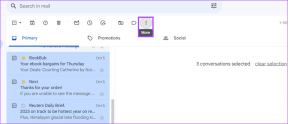Πώς να μπείτε στο BIOS στα Windows 10
Miscellanea / / November 28, 2021
Κάθε τσιπ της μητρικής σας πλακέτας περιέχει ένα ενσωματωμένο υλικολογισμικό που ονομάζεται BIOS ή το Βασικό σύστημα εξόδου εισόδου. Μπορείτε να έχετε πρόσβαση στον υπολογιστή στο πιο βασικό του επίπεδο μέσω του BIOS. Αυτό το σύστημα διέπει τα πρώτα στάδια όλων των διαδικασιών εκκίνησης και διασφαλίζει ότι το λειτουργικό σύστημα των Windows είναι τέλεια φορτωμένο στη μνήμη. Ωστόσο, ορισμένοι χρήστες δεν γνωρίζουν πώς να έχουν πρόσβαση ή δεν μπορούν να μπουν στο BIOS. Επομένως, διαβάστε παρακάτω για να μάθετε πώς να εισάγετε το BIOS στα Windows 10.

Περιεχόμενα
- Πώς να εισέλθετε στο BIOS στα Windows 10 ή Windows 7
- Η σημασία του BIOS σε υπολογιστή με Windows.
- Μέθοδος 1: Χρησιμοποιήστε το περιβάλλον αποκατάστασης των Windows
- Μέθοδος 2: Χρησιμοποιήστε τα πλήκτρα εκκίνησης
Πώς να εισέλθετε στο BIOS στα Windows 10 ή Windows 7
Το BIOS υπάρχει στο Διαγράψιμη προγραμματιζόμενη μνήμη μόνο για ανάγνωση ή τσιπ EPROM, το οποίο ανακτά τα αποθηκευμένα δεδομένα όταν ο υπολογιστής είναι ενεργοποιημένος. Είναι ένα σημαντικό υλικολογισμικό για τα Windows, καθώς έχει διάφορες λειτουργίες για αναπαραγωγή.
Η σημασία του BIOS σε υπολογιστή με Windows
Οι τέσσερις βασικές λειτουργίες του BIOS παρατίθενται παρακάτω:
- Power-On Self-Test ή ΑΝΑΡΤΗΣΗ.
- Bootstrap Loader που απαιτείται για τον εντοπισμό του λειτουργικού συστήματος.
- Φόρτωση λογισμικού/προγραμμάτων οδήγησης για να βρείτε το λογισμικό ή τα προγράμματα οδήγησης που παρεμβαίνουν στο λειτουργικό σύστημα.
- Συμπληρωματικός ημιαγωγός οξειδίου μετάλλου ή Ρύθμιση CMOS.
Κάθε φορά που ενεργοποιείτε το σύστημά σας, υποβάλλεται σε POST που είναι η πιο σημαντική λειτουργία του BIOS. Ένας υπολογιστής πρέπει να περάσει αυτό το τεστ για να εκκινήσει κανονικά. Εάν δεν το κάνει, τότε γίνεται unbootable. Μετά την εκκίνηση του BIOS λαμβάνονται υπόψη διάφορες διαδικασίες ανάλυσης υλικού. Αυτά περιλαμβάνουν:
- Λειτουργία υλικού βασικών συσκευών όπως πληκτρολόγια, ποντίκια και άλλα περιφερειακά.
- Υπολογιστικός το μέγεθος της κύριας μνήμης.
- Επαλήθευση καταχωρητών CPU, ακεραιότητας κώδικα BIOS και βασικών στοιχείων.
- Ελεγχος πρόσθετων επεκτάσεων που είναι εγκατεστημένες στο σύστημά σας.
Διαβάστε εδώ για να μάθετε περισσότερα για Τι είναι το BIOS και πώς να ενημερώσετε το BIOS;
Συνεχίστε την ανάγνωση για να μάθετε πώς να εισάγετε το BIOS Windows 10 ή Windows 7.
Μέθοδος 1: Χρησιμοποιήστε το περιβάλλον αποκατάστασης των Windows
Εάν χρησιμοποιείτε υπολογιστή με Windows 10 και δεν μπορείτε να εισέλθετε στο BIOS, μπορείτε να δοκιμάσετε να αποκτήσετε πρόσβαση στο BIOS εκτελώντας τις ρυθμίσεις υλικολογισμικού UEFI όπως εξηγείται παρακάτω:
1. Τύπος Windows + Iκλειδιά μαζί να ανοίξουν Ρυθμίσεις.
2. Εδώ, κάντε κλικ στο Ενημέρωση & Ασφάλεια, όπως φαίνεται.

3. Επίλεξε το Ανάκτηση επιλογή από το αριστερό παράθυρο.
4. Στο Προηγμένη εκκίνηση ενότητα, κάντε κλικ στο Επανεκκίνηση τώρα κουμπί, όπως φαίνεται τονισμένο.

Το σύστημά σας θα επανεκκινήσει και θα εισέλθει σε Περιβάλλον αποκατάστασης των Windows.
Σημείωση: Μπορείτε επίσης να εισέλθετε στο Περιβάλλον αποκατάστασης των Windows επανεκκινώντας τον υπολογιστή ενώ κρατάτε πατημένο το Μετατόπιση κλειδί.
5. Εδώ, επιλέξτε Αντιμετώπιση προβλημάτων επιλογή.
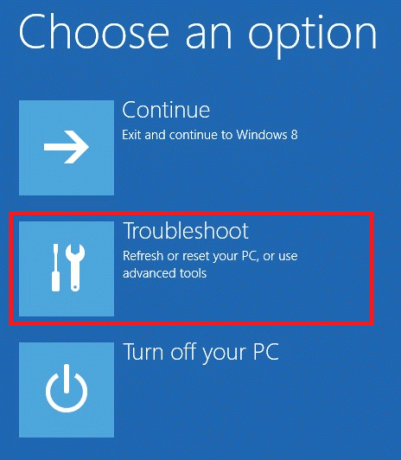
6. Τώρα, κάντε κλικ στο Προχωρημένες επιλογές

7. Επίλεξε το Ρυθμίσεις υλικολογισμικού UEFI επιλογή.
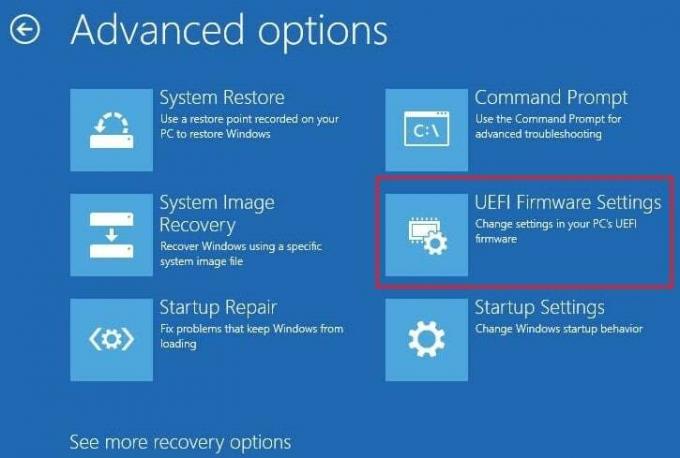
8. Τέλος, κάντε κλικ στο Επανεκκίνηση. Το σύστημά σας θα επανεκκινηθεί και θα εισέλθει στις ρυθμίσεις του BIOS.
Διαβάστε επίσης:Πώς να αφαιρέσετε ή να επαναφέρετε τον κωδικό πρόσβασης του BIOS
Μέθοδος 2: Χρησιμοποιήστε τα πλήκτρα εκκίνησης
Μπορείτε επίσης να αποκτήσετε πρόσβαση στο BIOS κατά την εκκίνηση του συστήματος, εάν δεν μπορείτε να εισέλθετε στο BIOS χρησιμοποιώντας την προηγούμενη μέθοδο. Δείτε πώς μπορείτε να εισέλθετε στο BIOS χρησιμοποιώντας τα κλειδιά εκκίνησης:
1. Ενεργοποιήστε το σύστημά σας.
2. Πάτα το F2 ή Del κλειδί για είσοδο BIOS Ρυθμίσεις.

Σημείωση: Το κλειδί για την είσοδο στο BIOS μπορεί να διαφέρει ανάλογα με τη μάρκα του υπολογιστή σας.
Μερικές δημοφιλείς μάρκες κατασκευαστών υπολογιστών και τα αντίστοιχα κλειδιά BIOS τους παρατίθενται παρακάτω:
- Μικρή και στενή κοιλάδα: F2 ή F12.
- ΙΠΠΟΔΥΝΑΜΗ: Esc ή F10.
- Acer: F2 ή Διαγραφή.
- ASUS: F2 ή Διαγραφή.
- Lenovo: F1 ή F2.
- MSI: Διαγράφω.
- Toshiba: F2.
- Samsung: F2.
- Microsoft Surface: Πατήστε παρατεταμένα το κουμπί αύξησης της έντασης.
Επαγγελματική συμβουλή: Ομοίως, το BIOS μπορεί να ενημερωθεί και από τον ιστότοπο του κατασκευαστή. Για παράδειγμα Lenovo ή Μικρή και στενή κοιλάδα.
Συνιστάται:
- Διορθώστε τη Μαύρη οθόνη του League of Legends στα Windows 10
- 8 τρόποι για να διορθώσετε τη κολλημένη εγκατάσταση των Windows 10
- Πώς να διαγράψετε τα αρχεία εγκατάστασης Win στα Windows 10
Ελπίζουμε ότι αυτός ο οδηγός ήταν χρήσιμος και θα μπορούσατε να μάθετε πώς να εισαγάγετε το BIOS στα Windows 10/7. Εάν έχετε απορίες ή προτάσεις σχετικά με αυτόν τον οδηγό, μην διστάσετε να τις αφήσετε στην παρακάτω ενότητα σχολίων.